Lacie жесткий диск как использовать
Обновлено: 07.07.2024
С внешними RAID-массивами, снабженными USB-интерфейсом или подобными, мы сталкивались и 20 лет назад — но тогда речь шла в основном о стационарных моделях. Использовались они в основном не для скорости, а просто чтобы обеспечить компьютеру большее дисковое пространство, нежели помещается в его корпус. В 90-е бал на рынке правили десктопы, так что внешние массивы были в основном и не нужны: все лезло вовнутрь корпуса. Активное внедрение ноутбуков же заставило как-то решать проблему — пусть и с помощью такого компромисса, но другого способа подключить к портативному компьютеру хотя бы иногда пару терабайт просто не было. Сейчас же это направление, можно сказать, скончалось: подешевели многодисковые NAS, выросли в емкости отдельные винчестеры, так что стационарные потребности обеспечиваются чаще всего сетевыми хранилищами — заодно поддерживающими и многопользовательский доступ. Последнее тоже стало актуальным после того, как все «ушли» от одного единственного центра цифровой вселенной в виде настольного ПК ко множеству разных устройств. Впрочем, если накопитель постоянно используется только с одним из них, то подходит и стационарная однодисковая USB-модель. Современный винчестер может вмещать уже 16 ТБ, так что «дисковые потребности» ограничивает не техника, а финансы. Собственно, ходовыми до сих пор являются емкости в 2-5 ТБ, а они уже доступны и портативным ВЖД, к тому же обходящимся без дополнительного питания — это немаловажный фактор в случаях, когда требуется портативность (или просто не хватает розеток).
А что делать в случаях, когда требуется более 5 ТБ и скорости повыше типовых, но в (хотя бы условно) портативном исполнении? 3,5-дюймовые диски нам тут не подмога — им нужно питание и от 5 В, и от 12 В, так что обходиться одним лишь USB-портом можно, только если таковой поддерживает USB Power Delivery, причем не ниже второго профиля. На практике таких систем исчезающе мало даже среди самых современных — не говоря уже об «устаревших», но все еще активно использующихся. Остаются 2,5-дюймовые — но для выхода за типовые рамки потребуется не один диск, а два. В случае массива можно обойтись теми же 5 В, которые есть в USB, а проблема высокого стартового тока винчестеров (из-за которой когда-то возникали сложности и с однодисковыми внешниками) решается поочередным их запуском. В общем-то, современные мобильные винчестеры рассчитаны в том числе и на низкие токи (поскольку бытовая техника и ноутбуки давно уже стали основной целевой аудиторией), так что просто раскручиваются медленнее своих предков. Проблемы, конечно, все равно возможны — и в этом случае придется искать внешний источник питания. Но для стационарных моделей он нужен обязательно — а тут может и повезти.
Зато емкость удваивается. Скорость тоже должна подрасти. Надежность. С этим сложно: ведь у нас теперь не один винчестер, а два, причем «смерть» любого «убивает» весь массив. С другой стороны, полагаться на надежность накопителей — занятие изначально неблагодарное, так что нужно просто не хранить все данные в одном экземпляре. А вот необходимость где-то в полях быстро сбросить несколько терабайт информации и довести их до точки обработки на практике иногда возникает (конечно, не у всех). Причем не всегда эта информация уникальна и невосстановима, так что на небольшой риск ее потери пойти можно. К тому же, есть и другие варианты использования пары винчестеров, нежели массив с чередованием — но об этом мы поговорим чуть позже. Пока же отметим, что своя ниша у портативных внешних дисковых массивов есть, но ниша небольшая: многие вообще обходятся без ВЖД, многим достаточно недорогой портативной модели на 2-5 ТБ, многим подходят стационарные накопители. Вот те, кто после этого остался, целевой аудиторией и являются. А что таковых относительно немного — ничего страшного. Была б финансовая возможность удовлетворить потребность, а с ее реализацией производители помогут. Как именно? Сегодня посмотрим на пример такого решения.

LaCie Rugged RAID Shuttle
Накопитель имеет характерную для серии LaCie Rugged внешность и, пожалуй, является самым большим портативным внешним винчестером на рынке: 174×152×28 мм при массе 960 граммов. Для сравнения: стационарный Seagate Game Drive Hub for Xbox имеет габариты 198×118×41 мм, т. е. в какой-то степени даже компактнее. Но это неизбежное зло, причем не обязательное для всех внешних массивов. Например, Seagate Backup Plus Fast укладывался в 117×83×22 мм, т. е. более чем вдвое меньше нашего героя. Но вдвое меньше он и по емкости: два винчестера по 2 ТБ суммарно обеспечивали лишь 4 ТБ, а в Rugged RAID Shuttle такую емкость имеет каждый из жестких дисков. Модели же с дисками на 4 ТБ как минимум толще, чем с «двушками». Кроме того, для улучшения охлаждения в LaCie было решено расположить диски рядом, а не бутербродом — вот и получилась почти квадратная форма. Да и упомянутый выше узнаваемый дизайн добавил габаритов, поскольку серия Rugged — это всегда солидный толстый алюминиевый корпус на болтах, на который еще и натянут мощный резиновый бампер оранжевого цвета. Последний, кстати, сам по себе добавляет по сантиметру к длине и ширине и 6 мм к толщине. Но отказываться от него не стоит — по замыслу он должен смягчать удары судьбы. На то она и «прочная/суровая» (перевод названия) серия, чтобы работать в неблагоприятных условиях — и, соответственно, иметь защиту от ударов, пыли и влаги.

Как это сочетается с наличием в корпусе целых двух винчестеров, что теоретически снижает надежность? А вот это не обязательно: все внешние массивы компании можно конфигурировать, выбирая между RAID0 (используется по умолчанию) и RAID1.

Делается это просто — при помощи программы LaCie RAID Manager. Состояние по умолчанию, как уже сказано, RAID0. Но нужно просто нажать кнопку Modify.

И мы увидим выбор из двух пунктов.

При изменении настроек придется нажать кнопку на корпусе устройства — своеобразная защита от дурака.

Причем на это отводится ограниченное время — иначе операция отвалится по таймауту с соответствующей записью в логе.

Но, в общем, со второй попытки получилось.
Стоит ли вообще менять настройки? Как нам кажется, особого смысла в этом нет. Хотя «зеркала» часто считают средством увеличения надежности, на деле это лишь способ ускорить восстановление после сбоев — никак не отменяющий резервное копирование информации. Тем более, в данном случае оба винчестера «упакованы» в одну коробочку, так что выход их из строя сложно считать независимыми событиями, они подвергаются одним и тем же рискам. Поэтому надежность хранения информации таким способом вряд ли удастся увеличить — зато плюсы устройства в виде емкости и скорости пропадут: получим банальный внешний жесткий диск на 4 ТБ, но только очень громоздкий. Причем еще и ценовая политика производителя такова, что Rugged RAID Shuttle на 8 ТБ (других модификаций в линейке нет) стоит почти как три Rugged Mini по 5 ТБ каждый. Или как два Rugged Thunderbolt USB-C той же емкости, поддерживающих и USB, и Thunderbolt 2. В общем, за те же или меньшие деньги можно получить уже независимые друг от друга накопители более высокой емкости, хранить данные в двух копиях, таскать меньше тяжестей и т. п.

Отметим, кстати, что о совместимости с Thunderbolt (но уже третьей версии) написано и на коробке Rugged RAID Shuttle. Но из этого не стоит делать далеко идущих выводов — просто любой хост Thunderbolt 3 (или USB 4) в обязательном порядке поддерживает и устройства с интерфейсом USB 3.x. Таковой здесь и используется — на деле даже старенького USB 3.0 (после пары переименований ставшего уже USB 3.2 Gen1) и сейчас достаточно не только для одиночного винчестера, но и для пары таковых. А становящийся стандартом разъем Type-C обеспечивает совместимость в том числе и по кабелям.

Рядом с этим разъемом есть круглый вход блока питания, входящего в комплект поставки (закрыт заглушкой во избежание попадания влаги и грязи). Во время тестирования он нам не пригодился — накопитель отлично обходился одним USB. На практике единственное отличие Rugged RAID Shuttle от однодисковых моделей малой емкости заключается в том, что после подключения нужно ждать секунд 20-30, пока оба диска выйдут на рабочую скорость. А дальше все как обычно.

Однако, как известно, случаи бывают разными, так что возможность питания от БП может пригодиться. Просто повторимся: для этой модели она является возможностью, а у внешнего накопителя той же емкости, но на настольном винчестере была бы необходимостью. А это очень разные вещи.
Тестирование
Методика тестирования
Методика подробно описана в отдельной статье. Там можно познакомиться с используемым программным обеспечением, а вот в качестве тестового стенда мы использовали NUC 7i7BNH, благо на нем уже протестировано несколько устройств.
Но главным будет сравнение устройства «с самим собой» в двух режимах работы: RAID0 и RAID1. Второй с практической точки зрения для портативных внешних винчестеров (на наш взгляд) как уже сказано не интересен. Зато полезен для тестирования — можно легко определить преимущества параллельного использования двух винчестеров Seagate ST4000LM024-2AN17V (именно такие установлены внутри нашего героя) с одним. А чтоб избавиться от влияния контроллера (который здесь несколько более сложный, чем банальный мост USB—SATA), мы возьмем также результаты недавно протестированного Seagate Backup Plus Slim емкостью 2 ТБ.
Производительность в приложениях
Понятно, что приобретать подобный дорогой накопитель высокой емкости для использования в таком качестве смысла не имеет — для этого куда лучше подходят внешние SSD (что покупатель LaCie Rugged RAID Shuttle легко может себе позволить). С другой стороны, некоторые нагрузки PCMark 8 актуальны и для «просто хранилки», да и вообще посмотреть на комплексные тесты интересно — в первую очередь на то, как на них влияет RAID0.


Как видим, влияет незначительно. В «дотвердотельную эру» и этими 5% никто пренебрегать бы не стал, конечно, да и разница в те годы была обычно больше — из-за примитивности тогдашних операционных систем реакция их на любое улучшение низкоуровневых характеристик накопителей была более выраженной. Только это время давно закончилось. Для системных нагрузок винчестеры и сейчас в принципе подходят — просто справляются с ними не очень быстро. При сильной необходимости можно потерпеть. Иначе — не стоит.
Последовательные операции


Но вот что качается производительности последовательных операций, то тут RAID0 по-прежнему на коне. Во всяком случае, если иметь ввиду совсем последовательные: скорость что чтения, что записи в один поток удваивается. Несколько же синхронных запросов одновременно механические накопители «не любят» — а в данном случае это еще и усугубляется логикой работы внутреннего контроллера. Так что в таком режиме устройство, напротив, явно притормаживает. Особенно как раз в режиме с чередованием, т. е. при использовании по основному назначению многопоточная нагрузка LaCie Rugged RAID Shuttle противопоказана в еще большей степени, нежели более простым (и дешевым!) однодисковым накопителям.
Работа с большими файлами

Впрочем, на файловом уровне все не так страшно — особого выигрыша в многопоточном режиме нет, зато и проигрыша одиночным устройствам тоже. Тем более, что для внешних жестких дисков более актуальна последовательная обработка файла за файлом. А с этим RAID0 справляется отлично: скорость удваивается, так что еще и минимальная скорость (на последних 100 ГБ емкости, т. е. внутренних дорожках) оказывается не ниже максимальной (на внешних дорожках) у одиночного диска.

Что касается записи, то тут конкурентный доступ противопоказан — особенно для режима с чередованием. Если же писать один большой файл или много последовательно (как обычно файловые менеджеры и работают — если их прямо не заставить делать обратное), то все хорошо. И идентично чтению.

Запись одновременно с чтением — не лучший сценарий для жестких дисков вообще, а для нашего героя тем более. Впрочем, опять же, если это пара последовательных потоков (по одному в каждую сторону), то результаты не ниже, чем у одиночного винчестера. А иногда и выше.
Итого

Понятно, что устройство нишевое: для тех, кому нужна емкость и скорость настольного винчестера, но без дополнительного питания. С этой задачей LaCie Rugged RAID Shuttle справляется, но стоит дорого. Даже оставаясь в рамках ассортимента LaCie и не теряя в дизайне, цена одного такого монстрика на 8 ТБ, как уже было сказано выше, примерно равна трем более компактным моделям по 5 ТБ каждая. Это даст (в совокупности) в два раза больше дискового пространства, бо́льшую мобильность, да, пожалуй, и бо́льшую потенциальную надежность — разве что работать помедленнее будет. И даже стационарный LaCie d2 Professional на 8 ТБ вдвое дешевле — а у него все хорошо и со скоростью, и с емкостью, и с надежностью. Однако ему требуется розетка, хотя само устройство меньше, чем Rugged RAID Shuttle. Словом, здесь нужно серьезно подумать: что требуется от накопителя, а чем можно и поступиться. С другой стороны, сценарии, когда нужен именно ВЖД без дополнительного питания, но максимальной емкости, к невозможным не относятся. Решить проблему каким-то отличным от двухдискового массива из ноутбучных винчестеров способом на данный момент невозможно. (Вообще говоря, почти невозможно, но цены SSD на 8 ТБ провоцируют начать воспринимать Rugged RAID Shuttle как очень недорогое устройство :)) LaCie же предлагает практическую реализацию такого способа, и учитывая, что подобных решений на рынке немного (если выражаться очень мягко), то при необходимости в нем цена вряд ли кого-то остановит — это практически эксклюзив :)

Рад приветствовать вас на страницах своего блога. Сегодня многим требуется мобильное дополнительное пространство и флешек давно уже не хватает. На помощь приходят мобильные жёсткие диски. Конечно, проблему могли бы решить облачные хранилища, но широкополосный интернет доступен далеко не везде, к тому же не все готовы доверить свою информацию неизвестному серверу. Будучи человеком, склонным к накопительству, я хорошо знаком с этими устройствами. У меня в семье как минимум четыре подобных девайса, и ещё пару я подарил. Я застал мобильные HDD, которые требовали два порта для подключения, и видел стократное увеличение скоростей, если сравнивать первые флешки USB 1.x против мобильного SSD с USB 3.1 портом. Сразу же сделаю отступление и немного расскажу о портах, в которых сам едва не запутался, пока писал обзор. Все мы знаем привычный USB-порт и его модификации, но оказалось не всё так просто. Дело в том, что компания USB Implementers Forum (USB-IF) переименовала USB 3.0 в USB 3.1 Gen 1. Да, тот самый голубой порт на самом деле сейчас называется USB 3.1. Также существует USB 3.1 Gen 2, у которого просто удвоена скорость передачи до 10 Гбит/с. Разумеется, все порты имеют обратную совместимость. Для удобства читателей я всё же буду оперировать привычным нам термином USB 3.0 во время обзора. Рынок мобильных дисков огромен, поэтому производителю нужно представить что-либо более интересное, чем просто диск в коробке, иначе он потеряется на фоне огромного количества конкурентов. Фирме LaCie это удалось - они делают диски защищёнными от падения с небольшой высоты и оснащают их богатым набором портов. Мне, например, достался диск с разъёмом USB Type-C. Этот разъём - пока ещё нечастый гость на материнских платах стационарных компьютеров, но большинство современных ультрабуков уже им оснащено, а ноутбуки APPLE с 2016 вообще отказались от классических USB-портов. Я не планировал писать большой обзор на диск, но неожиданно оказалось, что есть много того, о чём стоит рассказать. Встречаем внешний HDD Lacie Rugged USB-c 1 Tb.
Общие параметры
- Модель: LaCie 1Tb Rugged USB-C.
- Цвет: оранжевый, серебристый.
- Вид накопителя: портативный.
Накопитель
- Объём накопителя: 1 ТБ.
- Скорость вращения шпинделя: 5400 rpm.
Подключение
- Интерфейс подключения: USB 3.1 Gen 1 (USB3.0), Thunderbolt 3, USB-C.
- Пропускная способность интерфейса: 5 Гбит/с.
- Скорость передачи данных: 130 МБ/с.
Конструкция
- Форм-фактор:2.5".
- Материал корпуса: алюминий, резина.
- Защита от внешнего воздействия: брызги.
- Допускаемая высота падения: 1,2 метра (в выключенном состоянии).
Габариты и вес диска
- Высота: 19 мм.
- Ширина: 86 мм.
- Глубина: 135 мм.
- Вес: 260 г.
Упаковка и комплектация
Диск прибыл в небольшой белой коробке с фотографией устройства на ней.

Информации на русском языке на ней не было. На дне и крышке тоже есть полиграфия.

Диск лежит внутри без защиты, в пластиковом блистере.

Но учитывая, что диск защищённый, это не смущает.

На внутреннюю коробочку нанесены инструкции. Там же есть единственное предупреждение на русском, что диск нужно вынимать путём отключения через пуск.

Стоит отметить, что в комплекте идёт два провода. Есть классический USB-штекер, что превращает диск в универсальное решение с заделом на будущее.

Очень радует, что производитель продумал этот момент, но плохо, что об этом нигде не сказано (я узнал, только получив диск на руки).
Дизайн
Думаю, что описать почти любой мобильный HDD можно двумя словами: цветная коробочка, где вместо слова «цветная» нужно подставить название конкретного цвета. В нашем случае это серебристо-оранжевый бокс.

Оранжевый бампер выполняет защитную функцию. Я не рекомендую специально ронять диск, но, если это случится или вы попадёте под дождь, можете не переживать - он выдержит.
Чёрный провод USB 3.0 немного не вписывается в общий дизайн, но спасибо и так.
Оранжевая защитная накладка выполнена из резины, причём дизайнером. Об этом нам сообщает горделивая надпись.

На одном из торцов расположен единственный порт USB Type-C, который и является главным достоинством этого диска. Так как это первый порт Тип-С в моих руках, то я сначала просто наслаждался его универсальностью, наконец-то, мне не нужно задумываться, как вставлять штекер. Вторым преимуществом являются его размеры, всё-таки двойной разъём USB 3.0, на мой взгляд, является громоздким и ненадёжным.
Разбор
Оранжевый бампер можно снять, приложив некоторые усилия, и мы получим обычный серебристый кейс.

На одном из торцов есть выбитый логотип LaCie.

Чтобы добраться до диска, нужно иметь набор торксов. У меня он есть.

Сдвигаем и смотрим внутрь. И что же мы видим? Неужели Seagate.

Шутка! Я изначально знал, кому принадлежит компания LaCie, поэтому откровением диск для меня не стал.
Внутри находится типовой мобильный HDD Seagate на 5400 оборотов.

Диск прикреплён к контроллеру гарантийной пломбой, так что дальше забираться не стоит.

Внутри никаких защитных вставок я не обнаружил, поэтому вся защита ложится на оранжевый бампер.
В работе, тестирование
Со всех сторон посмотрели, пора приступать к делу. Царство чёрных проводов разбавил оранжевый луч.

Для того чтобы исключить влияние железа на тест и получить идеальные результаты, все компоненты будут с запасом. Запись и чтение производится с m.2 NVMe SSD PCIe 3.0, а используемые порты USB 3.1 gen 2 Турe-C и Type-A.
Также я проведу прогоны на обычных USB 3.0.
Тестовый стенд:
Процессор: Intel Core i7 6800K. Материнская плата: ASUS ROG STRIX X99 GAMING. Оперативная память: Corsair Dominator Platinum 4 x 8gb 3200 CL16. Хранилище: 256 GB PLEXTOR M8Pe PX-256M8PeG (M.2 2280, PCI-E x4, NVMe). Операционная система: Windows 10 Pro 1703.
Тестовые пакеты:
ATTO Disk Benchmark 2.4.7. CrystalDiskInfo 7.0.5 ShizukuFull. CrystalDiskMark 5.2.1 Shizuku. HDTunePRO 5.60.
Для начала SMART диска.

Из интересного здесь только скорость оборотов.
Дальше я запустил CrystalDiskMark, и тут начались чудеса.

Когда первый тест показал 40 МБ/с, я подумал: ошибка! Но три следующих разных прогона показывали то же самое. Не знаю, чем это объяснить. Может, Шизуку обиделась, что я использовал обычную версию бенчмарка? Я перегрузил диск, и дальше всё пошло отлично.
USB 3.1 Gen2 Type-C результаты тестов:
ATTO Disk Benchmark






Все тесты наглядно показывают, что скорости полностью соответствуют заявленным. Мы получили обещанные 130 МБ/с. Думаю, это потолок для HDD, так как всё упирается в скорость вращения. Также по тестовой программе видно, что максимальная температура во время тестов составляла 38 градусов, что является вполне комфортным значением.
Так как все другие порты показали аналогичные результаты, привожу краткие скриншоты.
USB 3.1 Gen2 Type-A результаты тестов:
ATTO Disk Benchmark


USB 3.0 (3.1 Gen1)
ATTO Disk Benchmark


Вы скажете: «Никита, всё это, конечно, хорошо. Но как же обстоят дела в реальной жизни?» В принципе, очень близко к синтетике. Архивы с музыкой и фотографиями дали эталонный результат.

Но когда в дело пошла папка с множеством мелких файлов, скорость просела, что вполне логично.

А вот 10-гигабайтный фильм записался на диск за 1 минуту 15 секунд, что является отличным результатом.
Подводя итоги главы, скажу, что мы получили хорошие результаты, полностью соответствующие заявлениям производителя. Не думаю, что можно добиться намного большего от мобильного HDD.
Программное обеспечение
Напоследок я расскажу о комплектном ПО. При первом включении мы не обнаружим диска в системе.

Внутри - ярлык быстрой настройки, который предложит настроить HDD за 5 шагов. И текстовое предупреждение (опять без русского языка).

Настройка проходит очень быстро, нам предлагают выбрать файловую систему. Можно даже совместить две файловые системы для MacOS и Windows.

На третьем шаге диск появляется в системе.

Далее нам предлагают поставить комплектное ПО. Из важного тут – Genie Timeline Free.

Программа предназначена для создания резервных копий и имеет оконный дизайн.


Полезная программа, но смутило, что это бесплатная ограниченная версия. Подарить ключ к полной версии или включить её во встроенное ПО – вот это было бы премиально.
Вердикт
Пришло время подводить итоги. Явных минусов я не обнаружил. Если уж совсем придираться, то к цвету шнура и к тому, что диск не виден со старта.
Плюсов здесь намного больше. В первую очередь, это, конечно же, универсальный разъём USB Турe-C, который избавляет от трудностей попадания в порт и при этом поддерживает максимальные скорости и передает на диск питание. Второй плюс – дополнительный шнур c USB 3.0, забота о клиенте и универсальность. Третье преимущество – защищённый корпус, который поможет пережить падение и дождь. Четвёртое – заявленные скорости: диск, действительно, быстрый и комфортен в использовании.
Для кого же предназначен этот диск? В первую очередь на ум приходят обладатели новых MacBook, у которых совсем нет классических портов. Далее идут обладатели ультрабуков, у которых проблема не стоит так остро, но порты есть и их можно и нужно использовать. Ну и конечно, для ценителей прогресса. Я, например, взял этот диск именно из любопытства. Для домашнего использования в обычном ПК этот диск тоже подходит благодаря наличию классического шнура.
Всем спасибо за внимание!
Выражаю благодарность компании DNS и LaCie за предоставленное на обзор устройство.


Устройства компании LaCie всегда вызывают восторг у пользователей. Исключением не стал внешний жесткий диск LaCie d2 Thunderbolt™ 2.
Совсем недавно мы делали обзор SSD-диска Lacie Porsche Design P9223 и вот сегодня у нас в редакции новый гость — LaCie d2, оснащенный двумя портами Thunderbolt 2 и одним портом USB 3.0.
Для кого это нужно
LaCie d2 Thunderbolt 2 – это мощная стационарная станция хранения данных. Она предназначена для профессионалов, работающих с видео, графикой, фотографиями.
Устройство имеет высокую скорость передачи данных, которая полностью удовлетворит потребности рядовых пользователей, хранящих там видеотеку или коллекцию музыки в высоком качестве. Профессионалов порадуют возможности расширения, о которых мы ещё поговорим в обзоре.
Накопитель порадует и эстетов: рядом с iMac или MacBook диск выглядит безукоризненно.
LaCie d2 – это Ferrari в мире внешних накопителей. Выдающийся внешний вид и впечатляющие технические характеристики делают этот девайс настоящим «спорткаром». Почему – сейчас расскажу.
Первый взгляд
LaCie d2 Thunderbolt™ 2 поставляется во внушительных размерах коробке, на которой указаны все характеристики устройства, краткое описание и возможные способы применения.

Внешний вид
Высококлассный дизайн в лучших традициях Apple – вот, что можно сказать при первом взгляде на устройство. LaCie d2 выполнен из анодированного алюминия – того самого, из которого изготавливаются практически все устройства от Apple и обладает Unibody-корпусом.

На передней панели «алюминиевого бруска» (как мы ласково его окрестили) расположился индикатор работы девайса, который также является кнопкой включения/выключения.
Свечение индикатора зависит от состояния устройства. Например, его мерцание свидетельствует о том, что диск находится в активном режиме работы, а постоянный свет, говорит о том, что устройство включено и ожидает подключения к компьютеру.

Для того чтобы диск не скользил по поверхности, подставка оснащена прорезиненной подкладкой. Другой ее функцией является гашение вибрации девайса.

На тыльной панели LaCie d2 расположены два порта Thunderbolt 2, разъемы micro USB 3.0 и питания, а также кенсингтонский замок, предназначенный, в большинстве случаев, для коммерческого использования устройства (на витрине магазинов, в офисах с большой проходимостью и т.п.).

Комплектация
В коробке, помимо самого жесткого диска, вы найдете все необходимое для его использования: кабель Thunderbolt и USB, блок питания, а также гарантийный талон. Приятно, что LaCie позаботилась о владельцах устройств, обладающих интерфейсом Thunderbolt, ведь зачастую производители жестких дисков ограничиваются наличием в комплекте кабеля USB 3.0, несмотря на то, что их девайсы имеют соответствующий разъем.

Начинка и характеристики
LaCie d2 Thunderbolt™ 2 может быть выполнен в трех модификациях, единственным отличием которых является емкость накопителя – 3, 4 и 6 ТБ. Нам достался экземпляр с максимальным объемом в 6 терабайт.

Внутри устройства расположен жесткий диск Seagate Barracuda ST6000DX000 с интерфейсом SATA-III, скоростью вращения 7200 оборотов в минуту и буфером памяти в 128 Мб. Обратите внимание, как жесткий диск крепится к корпусу. Наличие резиновых прокладок делает вибрацию практически неощутимой.

Технические характеристики
- объем: 3/4/6 ТБ;
- скорость чтения: 180/180/220 МБ/с;
- скорость передачи данных: Thunderbolt 2 – 20 Гб/с, USB 3.0 – 5 Гб/с;
- скорость вращения: 7200 оборотов в минуту;
- интерфейс: 1 х micro USB 3.0, 2 x Thunderbolt™ 2;
- уровень шума: 28 дБ;
- габариты (ШхВхД): 60 x 130 x 217 мм;
- масса: 1.3 кг, 4 ТБ – 1.4 кг, 6 ТБ – 1.5 кг.
Начало работы
При первом подключении устройства, запускается автоматическая утилита, которая поможет настроить LaCie d2 Thunderbolt™ 2 под ваши потребности. Если приложение не запускается, его можно запустить принудительно. Для этого нужно открыть в Finder устройство LaCie Setup и кликнуть на соответствующий установщик, который предложит вам выбрать язык, проверит наличие обновлений и запустит мастер настройки.
После того как мы внимательно прочитали пользовательское соглашение, нажимаем кнопку «далее» и попадаем на самый важный этап настройки – распределение объема жесткого диска.
На этом этапе необходимо определиться, как вы будете использовать жесткий диск. Если на вашем Mac дополнительно установлена Windows, рекомендуем зарезервировать немного места для тома обмена данных между ней и OS X. Если же вы будете использовать LaCie d2 только в среде OS X, то можно ограничиться одним разделом. Объемы разделов увеличиваются/уменьшаются перемещением слайдера.
Согласившись со всеми предупреждениями, мы подтверждаем запуск форматирования жесткого диска.
На следующем шаге, приложение предлагает зарегистрировать продукт. Это необходимо для активации гарантии, получения обновлений и поддержки от производителя.
Последним шагом подготовки устройства к работе, является установка дополнительного программного обеспечения, позволяющего создавать резервные копии важных данных, а также применять 256-битное AES-шифрование. В нагрузку вы получаете руководство пользователя, которое будет записано на диск LaCie d2. Печально, что русского языка там нет.
По окончании установки ПО, утилита LaCie Setup сообщит, что конфигурация жесткого диска успешно задана и устройство готово к работе. В это же время Mac определит новое устройство (в нашем случае два).
Дополнительное ПО
Программа Intego Backup Assistant обладает понятным интерфейсом и элементарна в использовании. Вы выбираете, что нужно «бэкапировать» и куда. Можно настроить расписание или задать дополнительные настройки. Естественно, имеется возможность восстановить скопированные ранее данные.
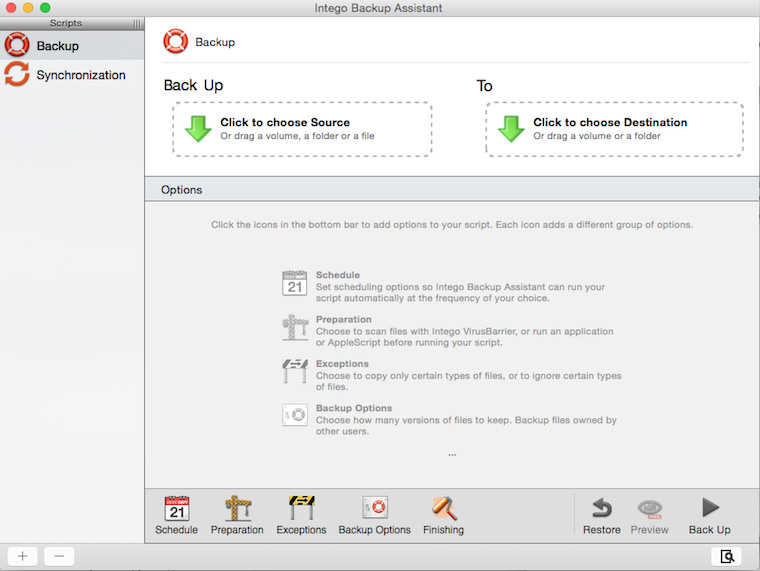
Утилита Private Public создает на диске скрытый, зашифрованный по алгоритму AES256 и защищенный паролем раздел, размер которого устанавливается пользователем. Удобно, что он не может превышать объем свободного пространства на диске.
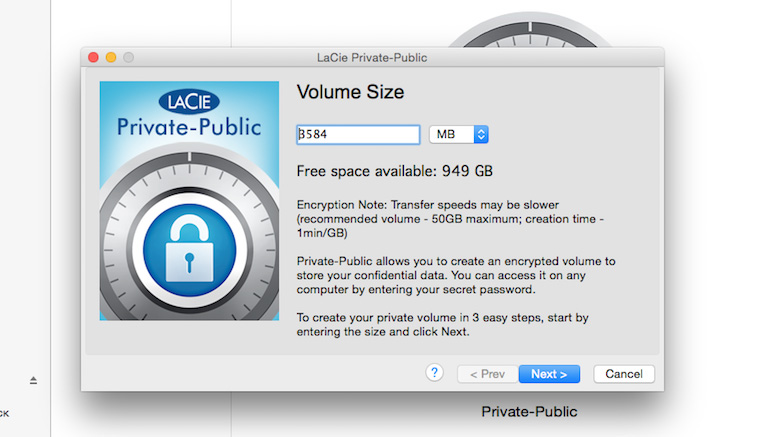
После создания раздела, вы сможете записать туда необходимые данные, доступ к которым будет возможен только после ввода пароля.
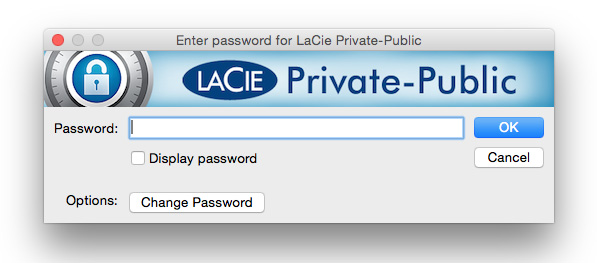
Тест скорости
Наконец, устройство готово к использованию, а необходимое ПО установлено. Теперь можно заняться главным – тестированием скорости работы устройства. В этом нам поможет утилита Blackmagic Disk Speed Test, которую можно скачать в App Store, а также iMac 27 late 2012.
Наличие разъема Thunderbolt 2 заранее говорит нам о высоких скоростях работы устройства, однако необходимо сразу отметить, что данный стандарт предполагает не столько высокую скорость для одного устройства, сколько для группы устройств, соединенных при помощи Thunderbolt. И именно поэтому у LaCie d2 Thunderbolt™ 2 этих разъемов два. Так, что «прокачать» канал на 20 Гб/с на одном устройстве просто невозможно.
Для всех измерений был выбран размер файла – 3 Гб.
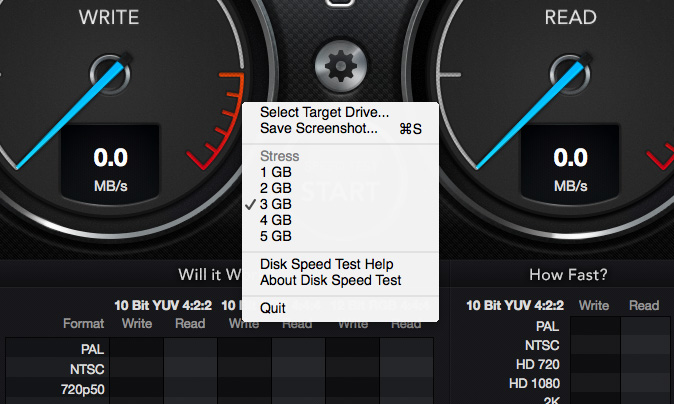
1. Результаты теста диска в формате HFS+, подключенного через Thunderbolt 2:
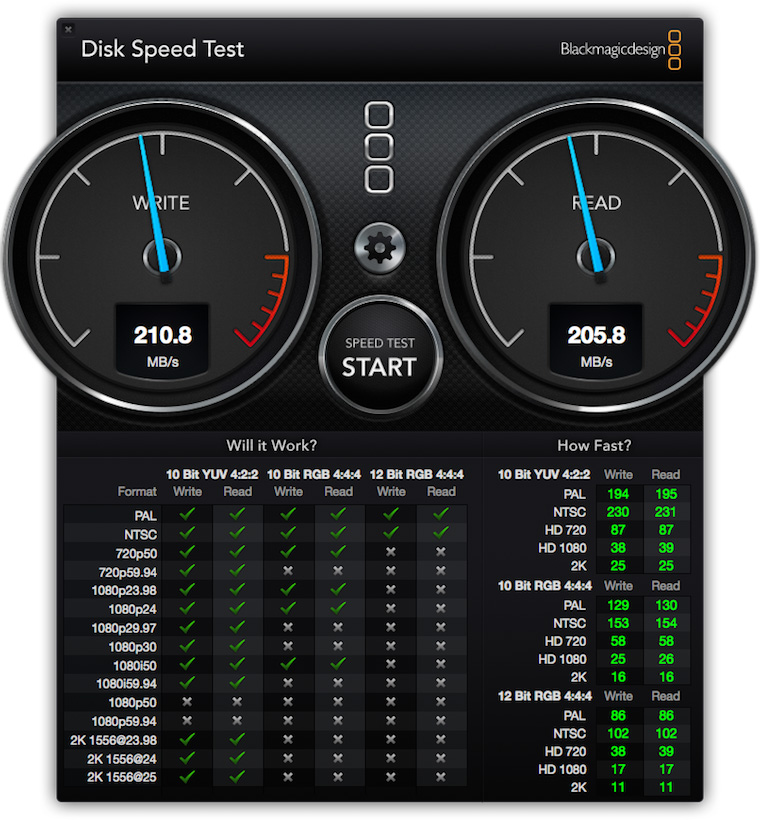
2. Результаты теста диска в формате FAT32, подключенного через Thunderbolt 2:
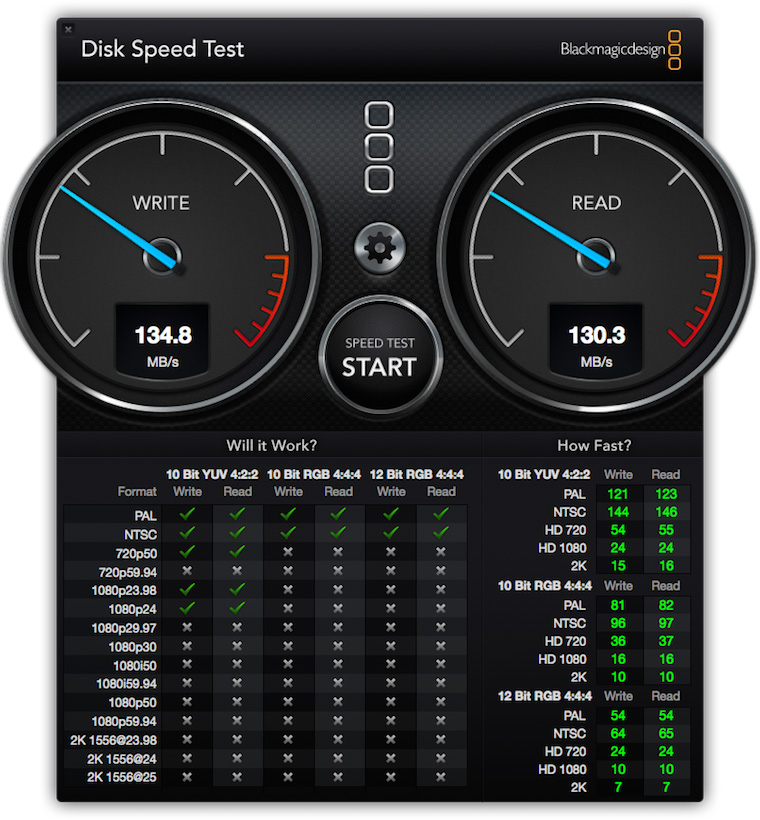
3. Результаты теста диска в формате HFS+, подключенного через USB 3.0:
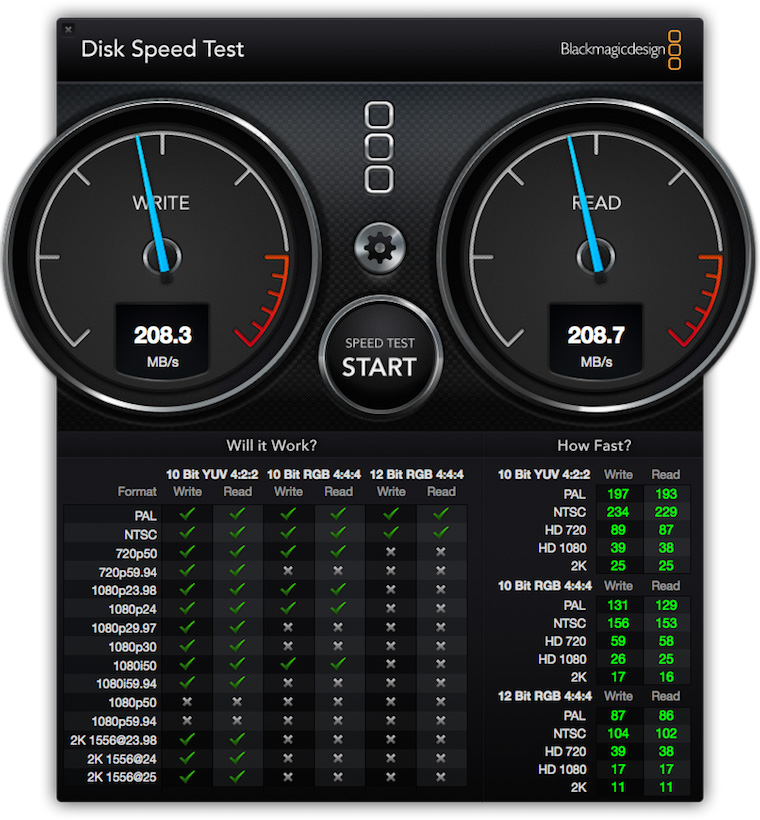
4. Результаты теста диска в формате FAT32, подключенного через USB 3.0:
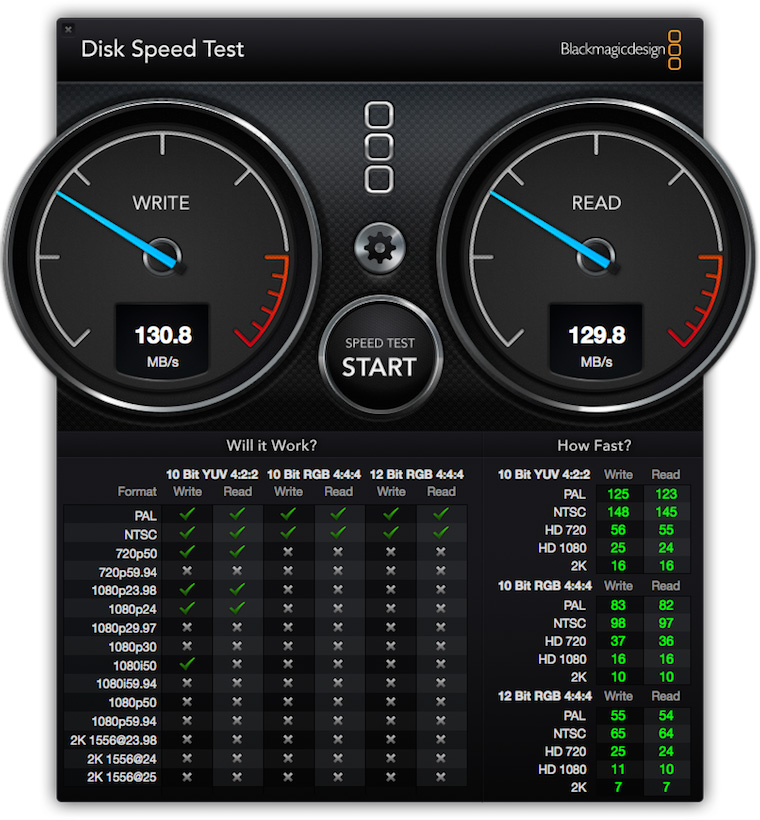
Что касается «несинтетического» тестирования, то цифры такие. Для копирования был выбран файл размером 10,91 ГБ и папка с фотографиями в 9,21 ГБ. При подключении через интерфейс Thunderbolt, время переноса файла составило 71 сек., а папки 62 сек., что равно 157 и 152 МБ/с соответственно.
При подключении жесткого диска LaCie d2 через интерфейс USB 3.0, результаты оказались примерно такими же – 153 и 160 МБ/с соответственно. Скорость записи папки с фотографиями оказалась даже немного выше.
Идентичность показателей объясняется довольно просто. Дело в том, что максимальные значения скорости обмена данными с HDD уже достигнуты и выше их, к сожалению не прыгнешь. Недаром им на смену приходят SSD-накопители.
SSD Upgrade Kit
А вот и приятная неожиданность. LaCie d2 Thunderbolt™ 2 можно усовершенствовать и существенно увеличить скорость его работы. Для этого нам потребуется фирменный LaCie SSD upgrade Kit.


Помимо нее, в упаковке можно найти более мощный, по сравнению с самим жестким диском, блок питания (5А против 4А соответственно), гарантийный талон и различные сетевые адаптеры.

Подключение
Для начала использования SSD upgrade Kit, нам придется взять в руки отвертку. Не пугайтесь, ничего сложного делать не придется. Нужно всего лишь открутить 3 винта, которые крепят заднюю панель.

Затем удалить плату из PCIe-разъема.

Установить SSD upgrade Kit и закрутить крепежные винты.

Теперь необходимо отформатировать «новый» раздел в рабочий диск. Это можно сделать через стандартную дисковую утилиту OS X. Вот и все, SSD-накопитель готов к использованию.

После форматирования, в Finder появится еще один логический диск, который можно смело начинать использовать. В нашем случае LaCie d2 Thunderbolt™ 2, с установленным SSD upgrade Kit добавил в систему целых три диска:
- HDD на 5 ТБ — его можно использовать как хранилище, в том числе и бэкапов;
- HDD на 1 ТБ — том обмена со средой Windows;
- SSD на 128 ГБ — высокоскоростной накопитель для работы с аудио, видеофайлами, проектами Final Cut, Photoshop и другими требовательными к ресурсам программами.
А теперь важная деталь. Установив SSD upgrade Kit, мы существенно увеличим скорость работы, однако мы потеряем разъем micro USB 3.0. На его месте теперь расположен вентилятор и радиатор охлаждения SSD накопителя. Так что владельцам устройств без разъема Thunderbolt, придется дополнительно раскошелиться на переходник.
Зачем это сделано сказать сложно, так как на планке с SSD даже имеется место под отверстие для разъема USB 3.0 и если бы производитель проложил провода питания кулера с другой стороны, то разъемом вполне можно было пользоваться. Особо отчаянные пользователи, могут «доработать» этот момент самостоятельно :-)
Тест скорости
Разумеется, с установленным SSD upgrade Kit скорость была совсем другой. Blackmagis Disk Speed Test с «нагрузкой» в 3 ГБ показал следующие результаты:
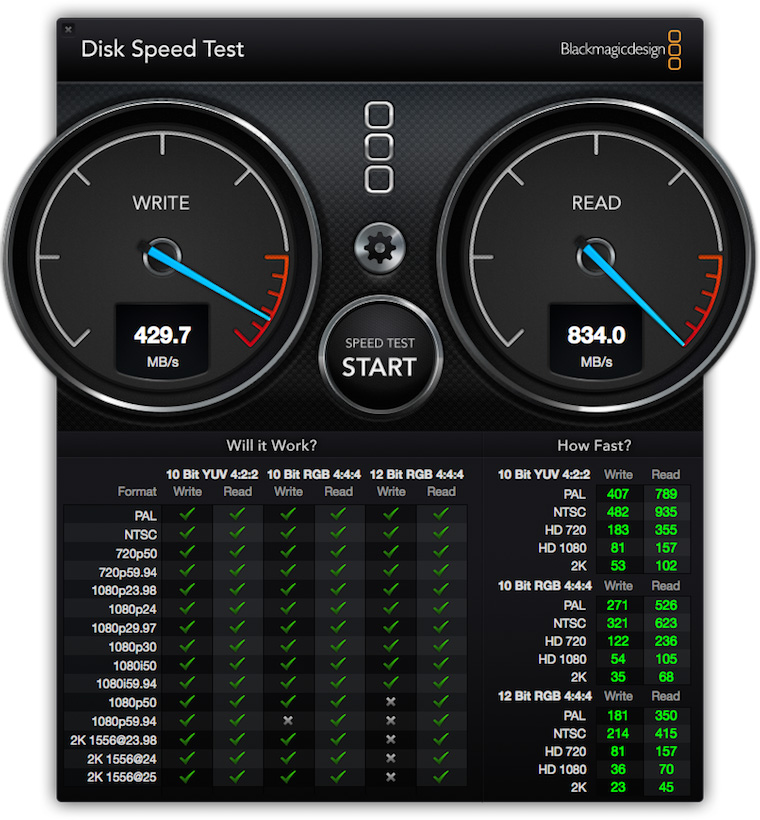
Другая популярная программа проверки ТТХ жестких дисков AJA System Test с «нагрузкой» в 2 ГБ показала даже большие результаты.
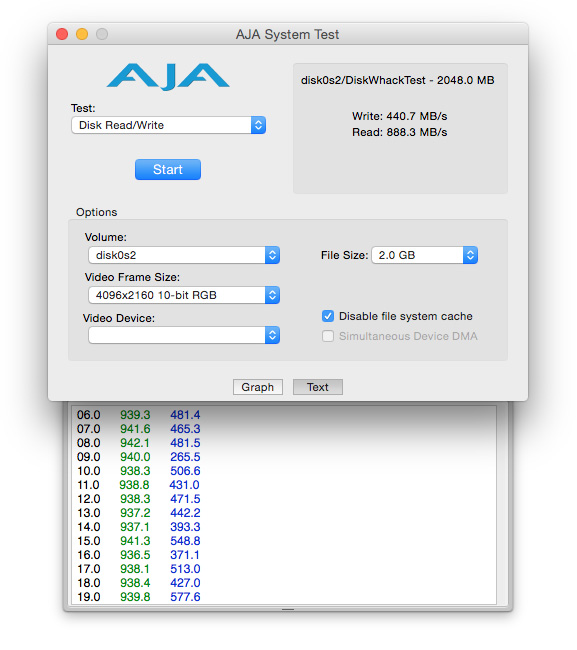
Как видно из этих тестов, скорость чтения/записи установленного внутри LaCie d2 Thunderbolt™ 2 SSD-накопителя очень достойная. Таким образом, идея использования твердотельного накопителя для непосредственной работы с проектами в ресурсоемких приложениях полностью оправдана. «Тормозить» точно ничего не будет.
Преимущества
- выбор объема HDD под потребности пользователя;
- возможность апгрейда SSD-накопителем;
- отличные показатели скорости работы;
- дизайн – устройство будет хорошо смотреться с любым Mac;
- надежность и долговечность.
Недостатки
- высокая стоимость устройства;
- отсутствие поддержки и инструкции на русском языке;
- «потеря» разъема USB при апгрейде SSD-накопителем.
Напоследок, в поддержку устройства хочется сказать и то, что оно продается в официальных магазинах Apple, в том числе и в Apple Online Store. Этот факт свидетельствует о высоком качестве устройств компании LaCie, ведь всем известно о том, что, прежде чем устройства попадают на прилавки магазинов Apple, они подвергаются тщательным проверкам и жесточайшим тестам.
Так для кого же предназначен LaCie d2 Thunderbolt™ 2? Девайс полностью удовлетворит потребности, как профессионалов, активно работающих с видео, фотографиями или музыкой, так и рядовых пользователей, которым необходимо хранить большие объемы данных и получать к ним доступ на высокой скорости. В любом случае обладатель LaCie d2 получит качественное и надежное устройство, предназначенное для большого объема задач.
Стоимость:
LaCie d2 Thunderbolt 2 – от 15905 рублей;
Lacie d2 SSD Upgrade Kit – от 22203 рублей.

Дизайн, конструкция
Я не могу точно ответить на вопрос, нужен ли мне такой аксессуар. Памяти мало не бывает. Жесткий диск на 2 ТБ в Time Capsule забит под завязку всяким барахлом, и я очень боюсь, что однажды он сломается. По крайней мере, меня пугают этим многие люди, мол, «капсулы» живут максимум пару лет. Пока, вроде, все в порядке, сохраняю периодически резервную копию, скидываю музыку и фильмы. У меня есть жесткий диск Verbatim на пятьсот гигабайт, но он периодически дает сбои, то есть, при подключении к ноутбуку может определиться и начать работать не с первого раза. Странное поведение. Плюс, у меня есть множество разношерстных флешек. Туда я на время записываю всякие файлы, чтобы их перенести на ноутбук или на съемный жесткий диск. Нет ничего более постоянного, чем временное, и количество флешек растет, каждая презентация приносит новый улов, а еще бывает, что покупаю сам.





Это, видимо, какая-то флеш-болезнь, если у вас она тоже есть, напишите мне, обсудим методы борьбы. Один из методов - купить внешний жесткий большой емкости, например, вот ту самую штуку, что я сейчас буду рассматривать. Как вы можете видеть, перед нами большой такой черный прямоугольник. Зеркальная поверхность, отпечатки хорошо видны. Слегка напоминает надгробную плиту, особенно если поставить горизонтально. Можно выбить там фотографию удалого молодца, написать какие-нибудь года и что-то вроде «Вася Кот мы тебя не забудем», обязательно рядом мерседес или другой автоматический автомобиль. За дизайн отвечал Neil Poulton, подробнее с историей можно ознакомиться вот здесь. Очень много наград, первая получена в 1985 году, в 2010-ом получил Red Dot Awards за систему Sound2 Speakers, созданную для LaCie.


Интересная штука и относительно недорогая, где-то около ста долларов.
Насколько я понимаю, корпус из металла, хотя в этом я не уверен до конца, может быть, это такая пластмасса. Нижняя часть железная, перфорированная для лучшего охлаждения. Четыре резиновые ножки, диск приподнят над столом. На задней части находятся кнопка включения, разъем для подключения блока питания, FireWire 400 и FireWire 800, eSata, USB (как видно, этот разъем необычный, что-то похожее можно увидеть в принтерах). Под верхней крышкой, такое впечатление, пустота, если постучать пальцем, звук звонкий, панель слегка прогибается. При подключении блока питания загорается световой индикатор спереди, смотрится интересно. Размеры составляют 117 х 193 х 45 мм, вес около 950 грамм.





Подключение и скорость
Соответственно, подключать диск к компьютеру вы можете, как вам удобней, в моем MacBook Pro 17 есть место для FireWire 800, я использовал такой кабель. А можно еще воткнуть и USB, но скорость будет меньше. Заявленные данные такие:
Interface Transfer Rate (max. bus speed):
- eSATA 3Gb/s: up to 3Gbits/s
- FireWire 400: up to 400Mbits/s
- FireWire 800: up to 800Mbits/s
- USB 2.0: Up to 480Mbits/s
Average Read Transfer Rate:
- eSATA 3Gb/s: Up to 90MB/s
- FireWire 800: Up to 75MB/s
- FireWire 400: Up to 40MB/s
- USB 2.0: Up to 30MB/s
Скорость передачи довольно большая при указанном типе подключения, видимо, соответствует заявленной.
Жесткий диск во время работы еле слышно шумит, не сильно греется и вообще обращает на себя минимум внимания. Емкость жесткого диска 1 ТБ, существуют версии Quadra на 2 и 4 ТБ.
Выводы
Цена жесткого диска на официальном сайте около 150 долларов, в России эта сумма превращается в восемь, десять или даже пятнадцать тысяч рублей. На мой взгляд, уж лучше купить эту штуку там или заказать на e-bay. Мне аксессуар понравился, просто и приятно выглядит, есть не только USB, но и другие способы подключить его к ноутбуку или компьютеру, и особенно к месту FireWire. Нормальный комплект поставки, нормальная цена в США. В общем, рекомендую. В будущем постараюсь рассказать и про всякие другие штуки от LaCie.
Читайте также:

